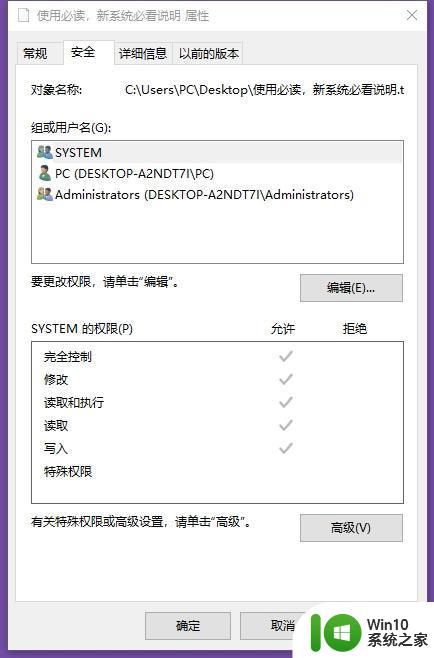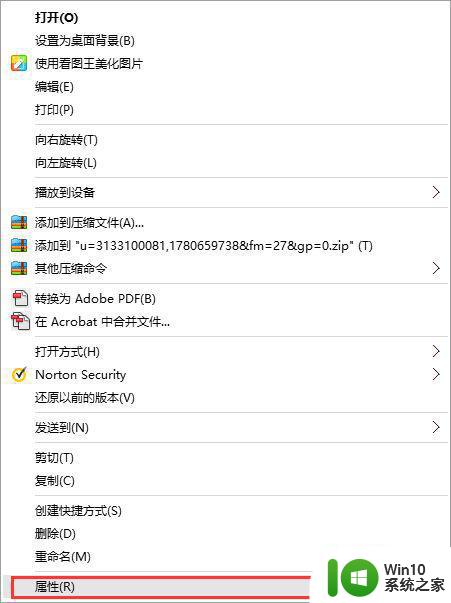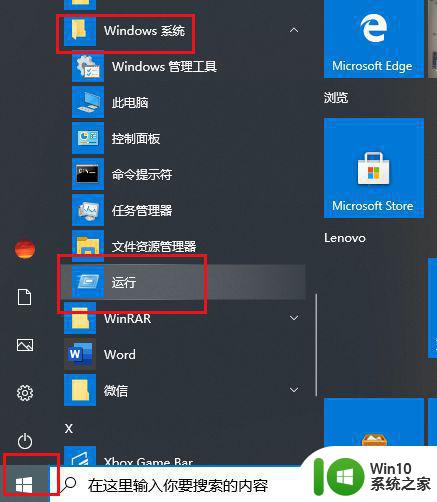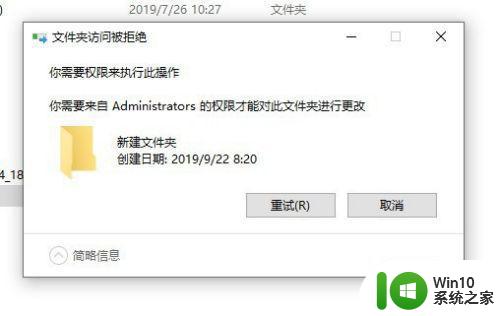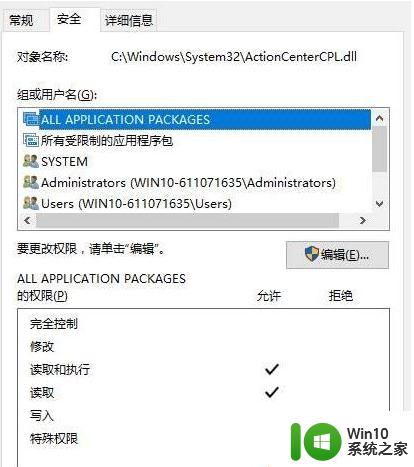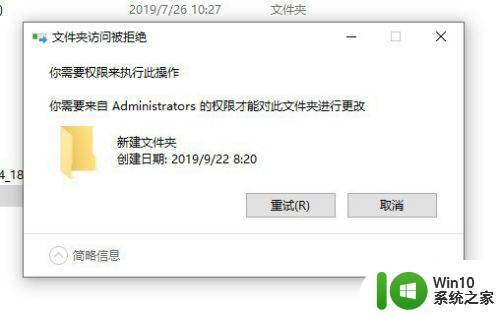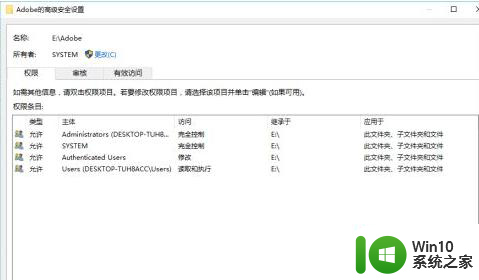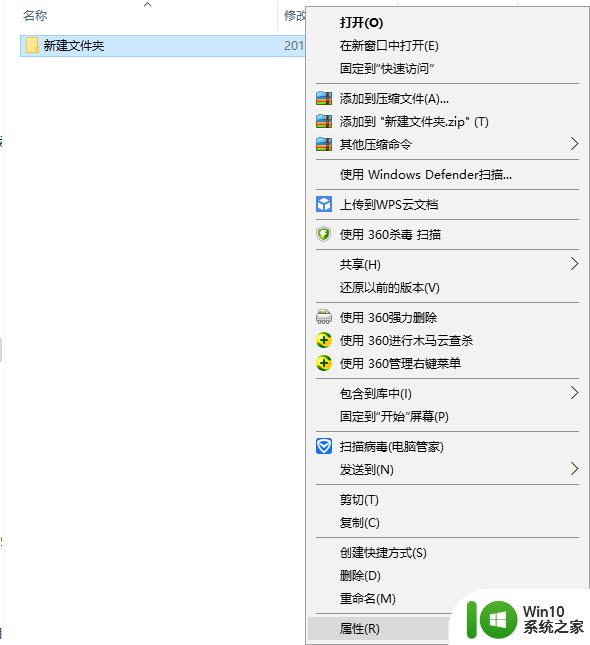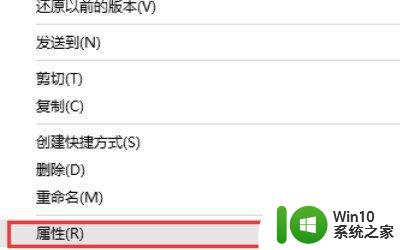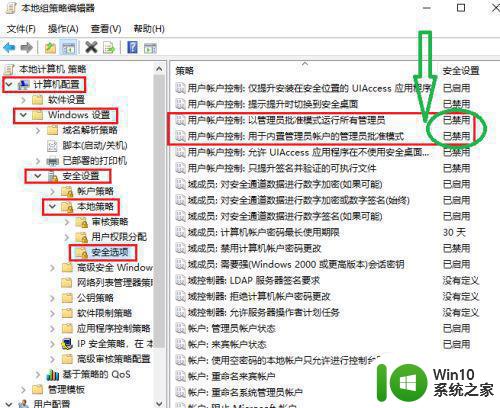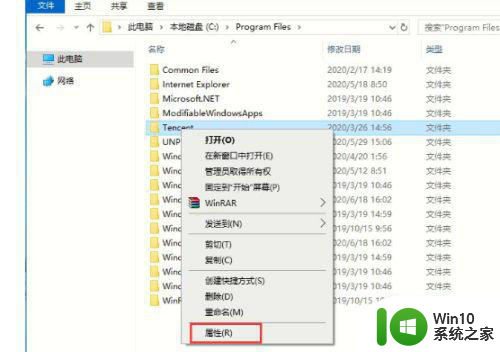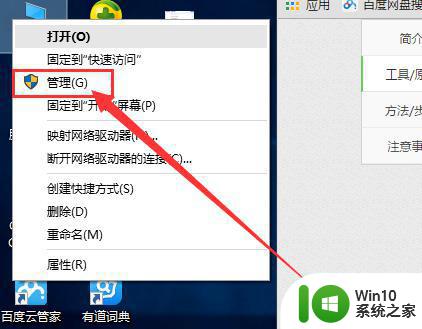win10如何以管理员权限删除文件 如何在Windows 10中使用管理员权限删除文件
win10如何以管理员权限删除文件,在Windows 10中,有时候我们可能会遇到一些无法删除的文件,这时就需要使用管理员权限来解决问题,管理员权限可以让我们拥有更高的权限来操作系统文件。在Win10中,要以管理员权限删除文件,我们可以通过右键点击文件,选择“以管理员身份运行”来打开文件所在位置。然后我们可以右键点击要删除的文件,选择“删除”或者按下键盘上的“Delete”键来删除文件。这样我们就可以在Windows 10中使用管理员权限轻松删除文件了。
解决方法:
1、首先我们鼠标右键“此电脑”,选择“管理”,展开“本地用户和组”,点击“用户”,我们在右侧窗口中就可以看到我们电脑中的所有的账户,找到自己目前登录的账户,例如我们现在电脑登录的是“装机之家”的账户,双击进入进入账户属性。
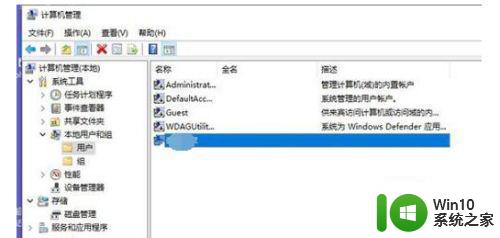
2、在账户属性窗口中,我们将“账户已禁用”前面的勾选去除,记得是去除勾选,点击确定。(如果已经是去除勾选,不用管它,继续以下操作)
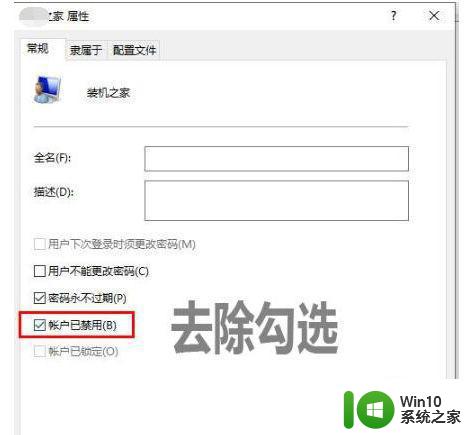
3、再按键盘上“Win+R”组合键,输入“gpedit.msc”,点击确定。
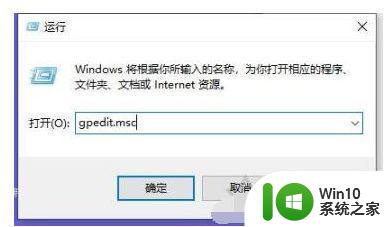
4、在左侧栏中依次打开计算机配置—》Windows设置—》安全设置—》本地策略—》安全选项。

5、在右侧窗口中找到“用户账户控制:以管理员批准模式运行所有管理员”设置为“已禁用”。
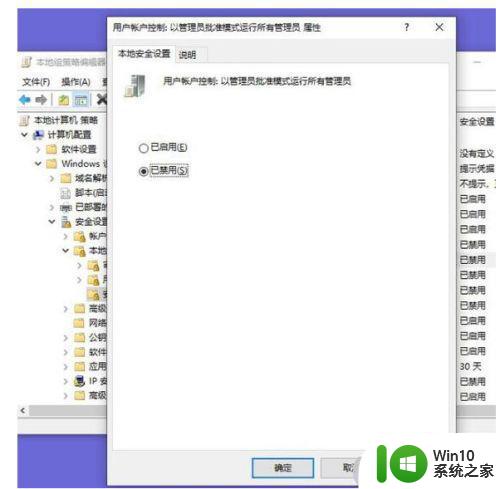
6、将电脑重启再试试操作,应该就可以解决Win10账户没有管理权限的问题了。
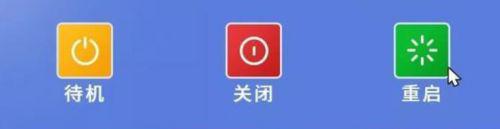
以上是如何以管理员权限删除文件的全部内容的步骤,如果你遇到相同的问题,可以参考本文中的方法进行修复,希望这些信息对你有帮助。